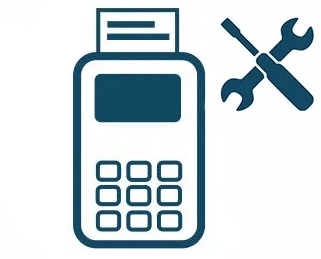Сломался сканер штрих-кода. Основные причины поломок сканера и пути решения
В статье рассмотрим проблемы, которые чаще всего возникают при работе со сканерами штрих-кода. Часть проблем можно устранить самостоятельно, часть — с помощью ремонта в сервисном центре.
Моделей сканеров очень много. Но несмотря на разницу в конструкции, логика работы этих устройств одинакова. Любой сканер штрих-кода состоит из таких составляющих: электронная часть (микросхемы), механическая (корпус, провода и пр.) и программная часть. Большая часть проблем связана в повреждениями механической части — падения, неаккуратное обращение.
| Проблема | Решение |
Разбился корпус штрих сканера |
Склеить его клеем и продолжать работать |
Сканер вообще не подает признаков жизни |
Переключите сканер в другой порт. Отключите его от ПК и вновь включите. Еще причина — у сканера разрядилась батарея (если сканер беспроводной). Для беспроводного сканера также не лишним будет проверить Bluetooth-адаптер. Этот модуль подключается к ПК и обеспечивает связь между сканером и компьютером. Также стоит проверить порт ПК, через который подключается сканер, возможно, он неисправен. Если не помогло, скорее всего оборудование неисправно и требует ремонта/замены. |
Не работает 1D-сканер |
Сбросьте настройки сканера. Подключите устройство к ПК и отсканируйте штрихкод «Reset settings to default» или «Default settings» или «Factory settings». Эти коды есть в инструкциях к сканерам. После сброса вновь подключите сканер. |
Сканер не считывает штрих-код |
Проверим исправность сканера. Подключим его к ПК и отсканируем штрих-код в программу Блокнот. Если код считался в окне корректно, то проблема в настройках кассовой программы. |
В программу не передаются данные со сканера штрих-кода |
Сканер считал штрих-код (издал звуковой сигнал), но в программе информации не появилось.
|
Сканер штрих-кода издает странные звуки при работе |
Скрежет обычно издают сканеры лазеры или светодиодные. Эти звуки означают то, что повреждены поворотный механизм зеркала или излучателя. Ремонт будет очень дорогим — проще купить новый современный сканер. |
Сканер штрих-кода то считывает коды с ошибками, то не считывает коды вообще |
Вероятно, в сканере окислились контакты. Нужно разобрать устройство и почистить. Если проблема не в окислении, то, вероятно, ошибки выдает ПО сканера. Отключите устройство и подключите заново. Если и это не помогло — необходимо сбросить настройки сканера до заводских. Обычно это производится через считывание специального кода из инструкции к устройству. |
В свете сканера штрих-кода наблюдается темное пятно |
Проблема в некачественно уплотнителе сканера. Нужно найти неисправную деталь и вернуть уплотнитель на свое место. резиновый уплотнитель. |
Беспроводной сканер штрих-кода отключается без причины |
Вероятно, из строя вышла батарея сканера. Замените ее на новую. |
Сканер штрих-кода перестал считывать штрих-коды |
Вероятно, на сканере “слетела” прошивка. Поэтому сканер не может распознать код. Либо на сканере стоит старая прошивка, которая не умеет пока читать новый код. Обновите прошивку сканера.
Если сканер ранее считывал код, а потом перестал, то может иметься и механическая поломка. Если дело не вней, то попробуйте перепрошить сканер. |
Сканер штрих-кода добавляет символы |
Механическая неисправность. Проверьте все основные узлы сканера.
Возможно, производителем в прошивку внесен набор некоторых суффиксов, которые добавляются к результату сканирования. Настройте ПО согласно инструкции сканера. |
Не работает сканер штрих-кодов с Эвотор |
Если у вас не работает 2D-сканер, то необходимо настроить параметр CRLF — суффикс возврата каретки. Для этого делаем следующее:
Сканируйте штрих-код из инструкции к сканеру. Если настройка CRLF не помогла, то сбросьте заводские настройки сканера. Для этого подключите сканер к ПК и отсканируйте штрихкод «Reset settings to default» или «Default settings» или «Factory settings». Заново произведите настройку параметра CRLF. |
Если не работает 1D-сканер штрих-кода с Эвотор |
Подключите сканер к ПК и отсканируйте штрихкод «Reset settings to default» или «Default settings» или «Factory settings». Эти коды имеются в инструкциях к сканерам. Сброс настроек делаем, подключив сканер к ПК.
Далее снова подключите сканер к Эвотору и проверьте работу в меню продажи. Если эти меры не помогли, то следует проверить исправность сканера. Подключите его к компьютеру, откройте программу «Блокнот» и сканируйте любой штрих-код. Если код корректно отображается в блокноте — то сканер исправен, следует переходить к настройкам Эвотора: Проверяем настройку на Эвоторе.
|